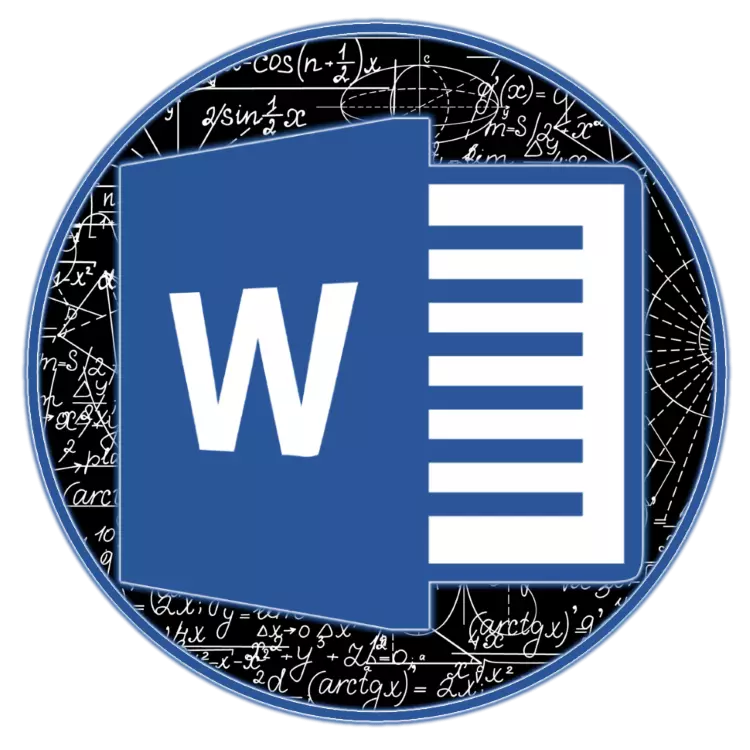
Chức năng của Microsoft Word Text Editor không giới hạn chỉ một công việc với văn bản. Vì vậy, ứng dụng Office này cho phép bạn tạo bảng, biểu đồ và đồ họa, thêm và sửa đổi hình ảnh và nhiều hình ảnh khác. Một trong những thú vị nhất, mặc dù không phải là các chức năng rõ ràng nhất là việc chèn các công thức và phương trình, cũng như sáng tạo của chúng từ đầu. Về cách này được thực hiện, chúng tôi sẽ nói trong bài viết này.
Phương pháp 1: Lựa chọn mẫu và các ví dụ thường xuyên sử dụng
Menu Microsoft Word Lamborning có một số mẫu được tạo sẵn, để thêm bất kỳ tệp nào vào tài liệu chỉ cần nhấp vào nó với LKM. Trong số này là những điều sau đây:
- Định lý nhị thức;
- Phương trình bậc hai;
- Diện tích của một vòng tròn;
- Mở rộng số tiền;
- Sê-ri Taylor;
- Loạt Fourier;
- Nhận dạng lượng giác 1;
- Nhận dạng lượng giác 2.
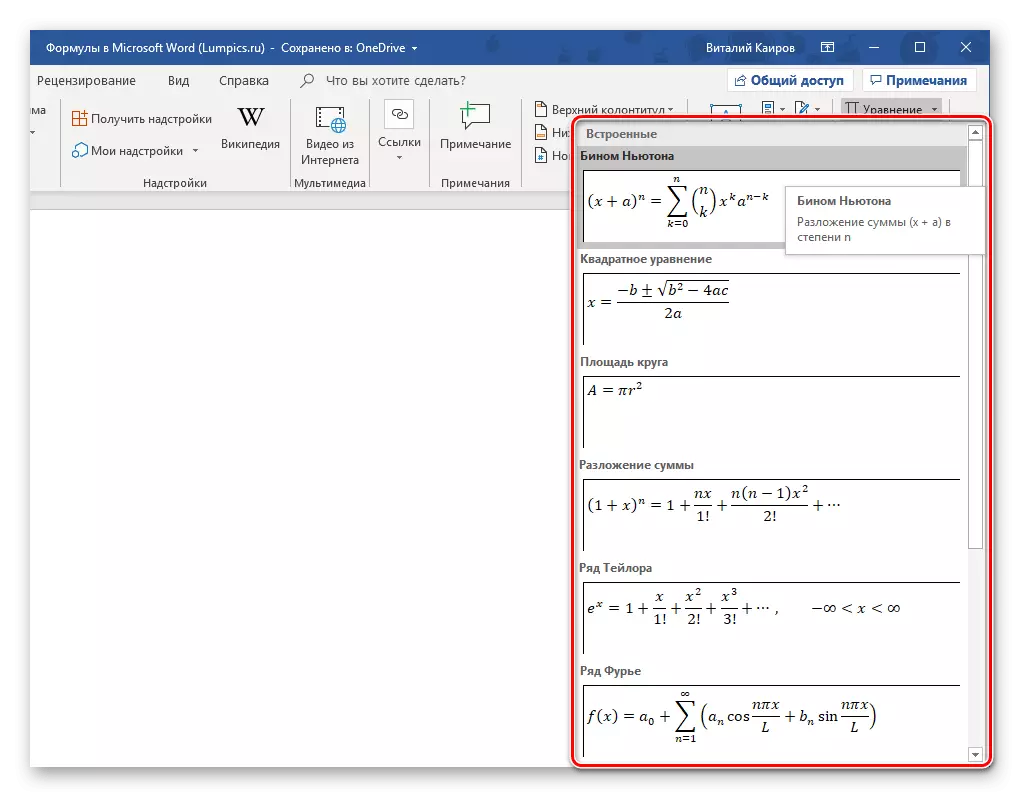
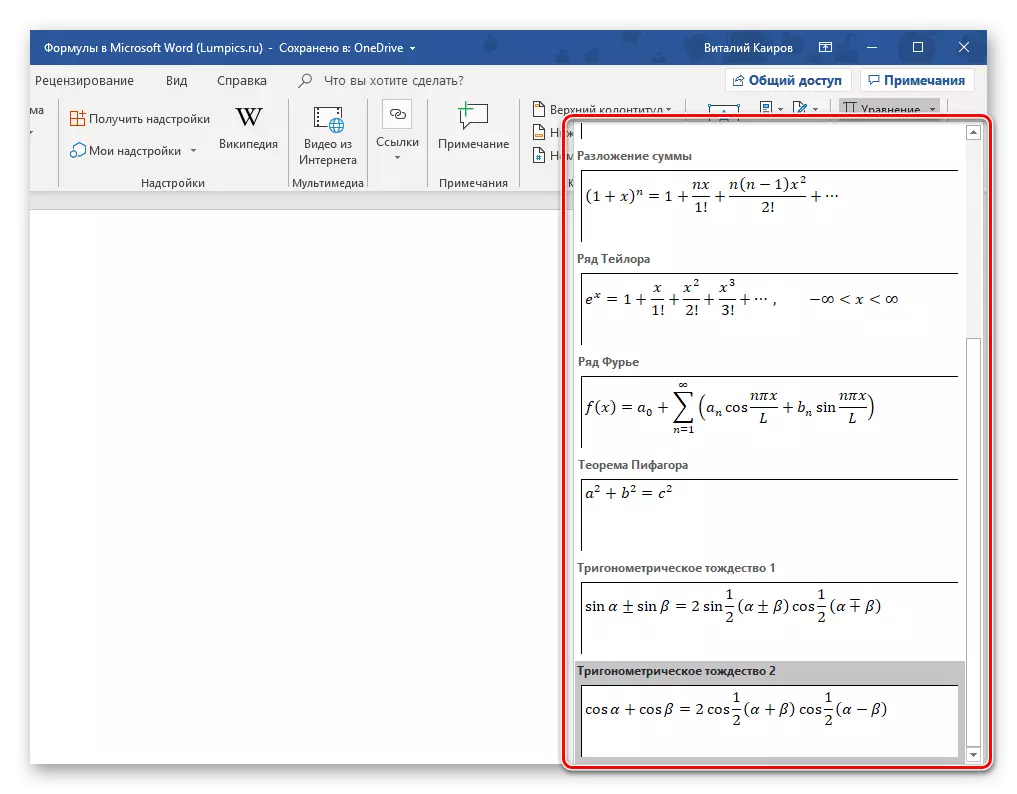
Tất nhiên, hầu hết người dùng sẽ không đủ, và do đó, không có gì đáng ngạc nhiên khi một danh sách khiêm tốn như vậy có thể được bổ sung với cả công thức riêng của họ và các phương trình bổ sung trên Office.com, nơi thực sự có sẵn trực tiếp trong chương trình. Để chọn và các phần chèn tiếp theo, chỉ cần di con trỏ đến mục menu thích hợp để thêm một mục mới.
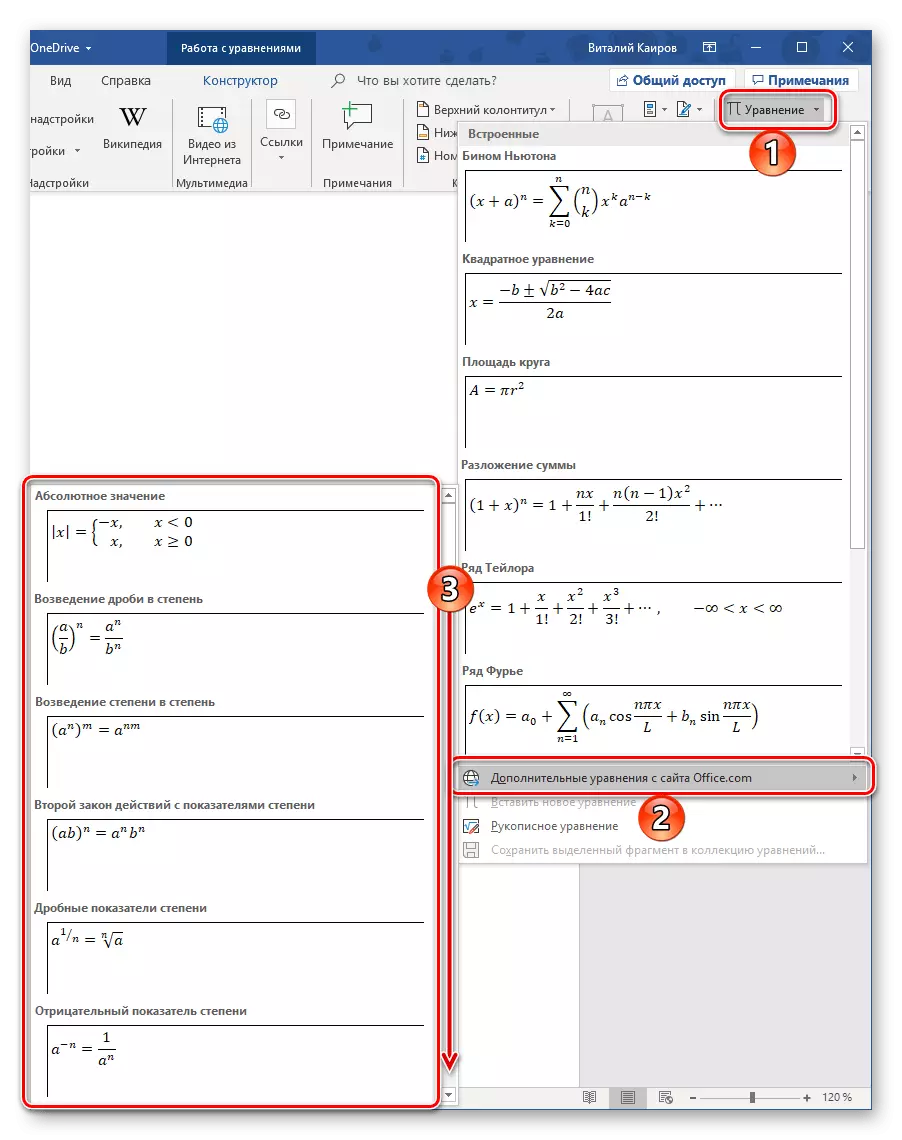
Tiếp theo, chúng tôi sẽ mô tả ngắn gọn về cách thức hoạt động được thực hiện với định dạng ban đầu, các bản ghi toán học theo mẫu trong từ.
Ghi chú: Đối với tất cả các công thức và phương trình, cả hai mẫu và ghi lại thủ công, phông chữ Math Cambria được sử dụng và không thể thay đổi nó. Tất cả các tham số khác (thay đổi loại bản vẽ, kích thước, màu sắc, v.v.) trong khi vẫn có sẵn.
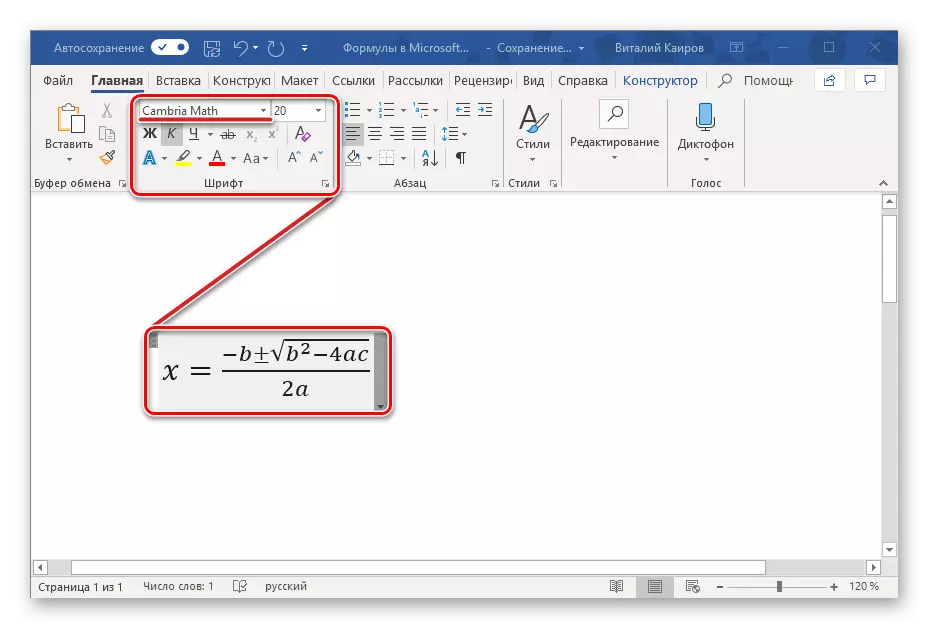
Ngay sau khi thêm phương trình mẫu (như bất kỳ loại nào khác), bạn sẽ được chuyển hướng đến tab "Nhà thiết kế" (không gây nhầm lẫn với thanh công cụ Microsoft Word và được đặt giữa các tab Chèn và "Bố cục", trước đây nó được gọi là "thiết kế").

Ghi chú: Chuyển hướng "Constructor" Khi tất cả các công việc với các công thức được thực hiện, đang hoạt động và chỉ mở tại thời điểm thực hiện trường chèn của một phương trình mới và / hoặc bạn tương tác với nó.
Dưới đây là ba loại công cụ chính, cụ thể là:
- Biến đổi;
- Biểu tượng;
- Cấu trúc.
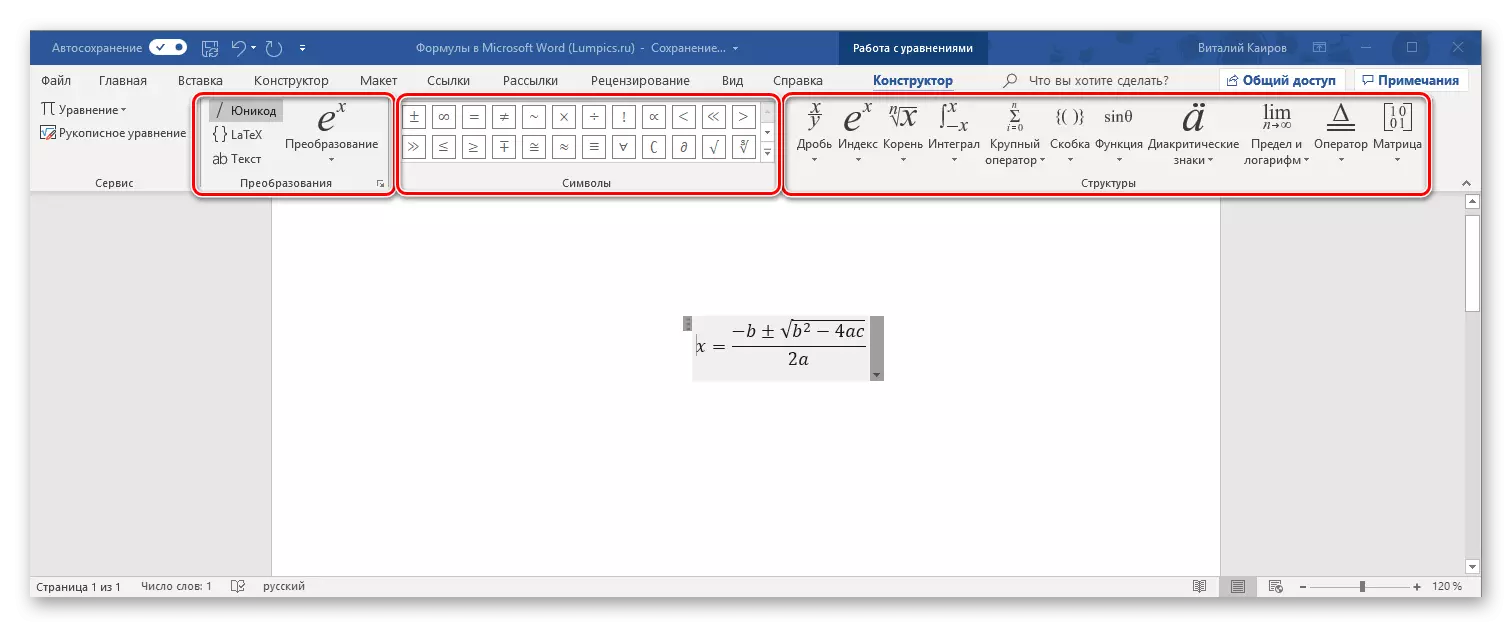
Bạn có thể truy cập các khả năng của "chuyển đổi" và thông qua menu với khối công thức đã thêm - chỉ cần nhấn LKM để biểu thị hình tam giác xuống. Trong số những thứ khác, bạn có thể lưu phương trình dưới dạng mẫu, chúng tôi cũng sẽ nói và xác định loại căn chỉnh trên trang tài liệu.
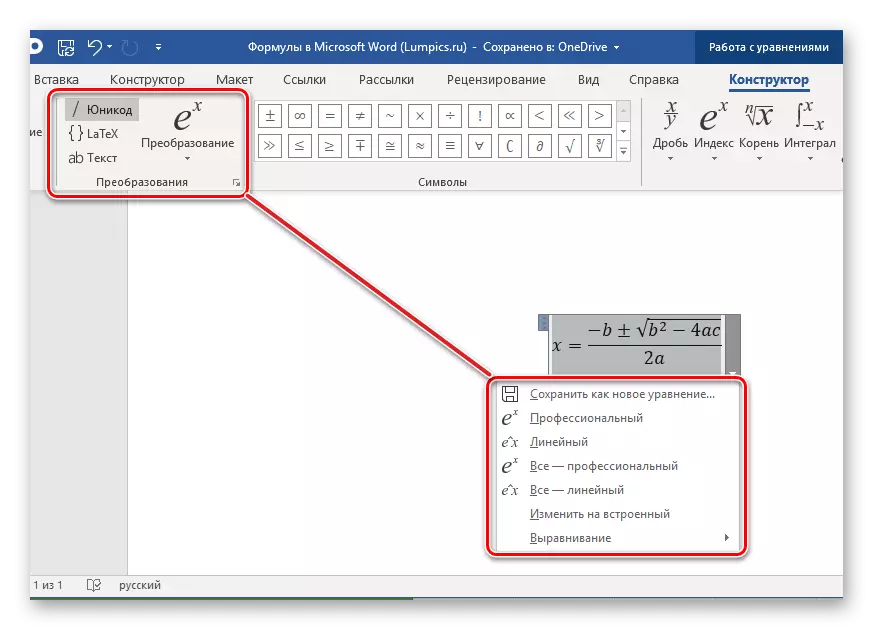
Nếu bạn cần thay đổi bản ghi được thêm vào, hãy sử dụng Bộ công cụ phần "Biểu tượng" và "Cấu trúc".
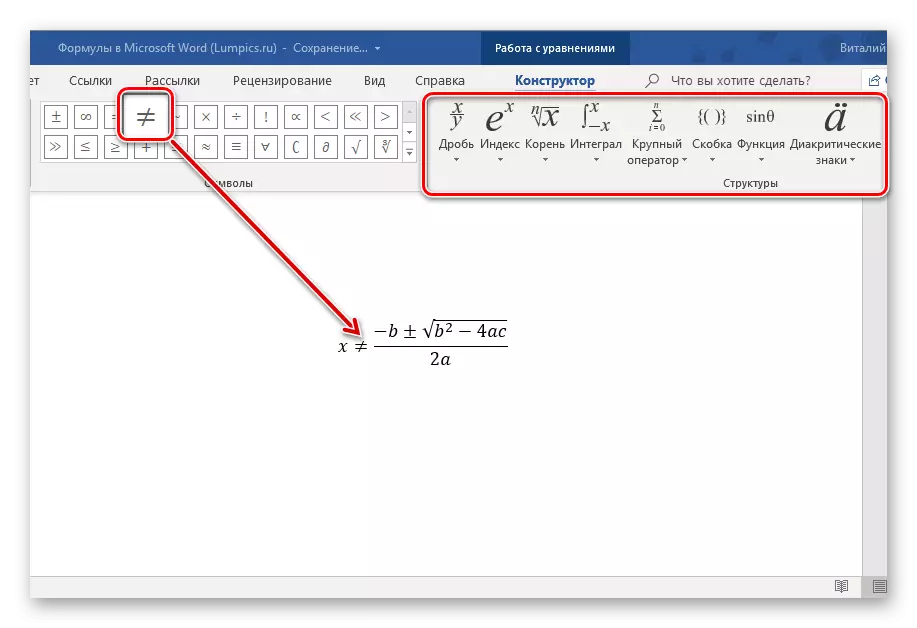
Đã hoàn thành công việc với phương trình, chỉ cần nhấp vào khu vực trống của trang. Nếu bạn nhấp vào sau đó trên không gian, bản ghi, ban đầu được chèn ở giữa, sẽ được căn chỉnh dọc theo cạnh trái (hoặc bằng cách được chỉ định là tham số căn chỉnh mặc định cho tài liệu hiện tại).

Phương pháp 2: Tạo phương trình độc lập
Thông thường hơn, cần phải thêm vào tài liệu văn bản không phải là bản ghi mẫu, mà là một phương trình "tích hợp" tùy ý hoặc đơn giản là "tích hợp". Điều này được thực hiện như sau:
- Trong danh sách thả xuống, menu "Phương trình", chọn "chèn một phương trình mới", sau đó trang sẽ được thêm vào trang.
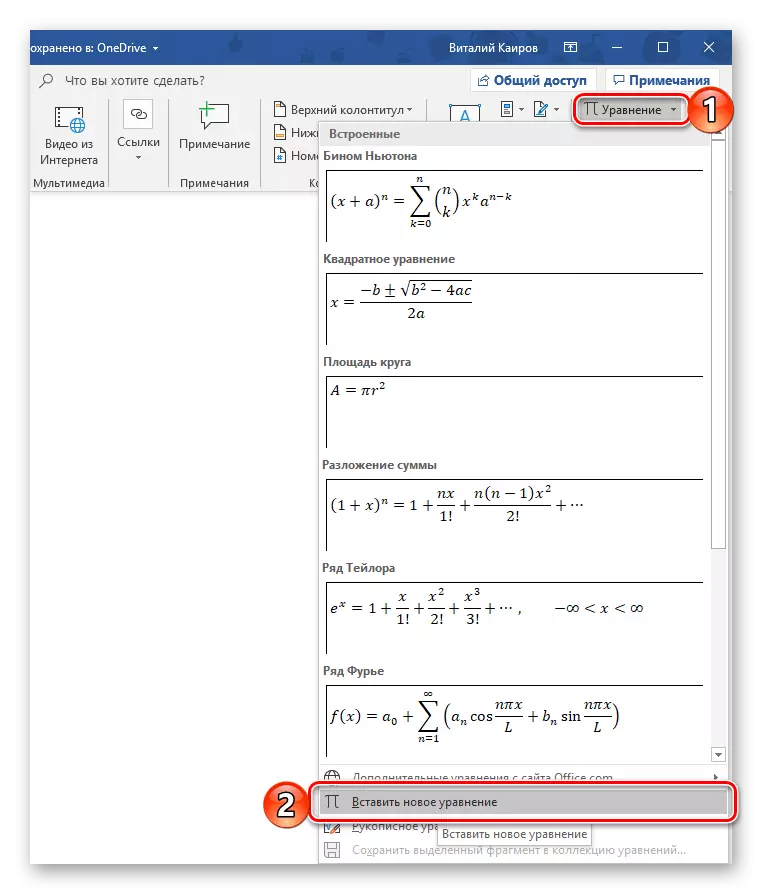
Ghi chú: Để chèn một trường để nhập một công thức gọi là "Nơi cho phương trình" , bạn có thể sử dụng các phím nóng, cụ thể là một sự kết hợp Alt. +. =».
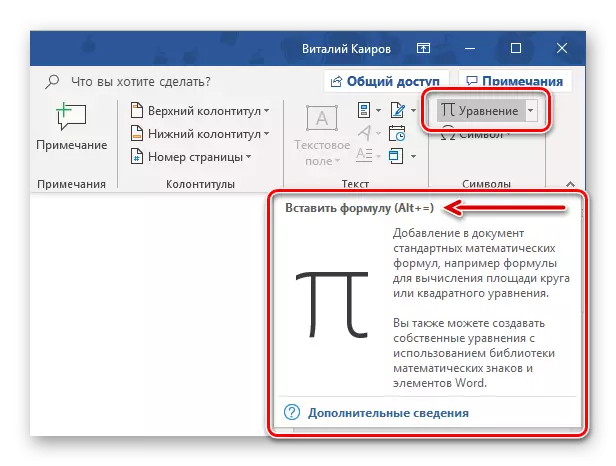
- Để biết đầu vào chữ viết tay của phương trình, hãy sử dụng các phần tử được trình bày trong công cụ công cụ nhóm thứ hai và thứ ba cho tab Designer - "Ký hiệu" và "Cấu trúc".

Cái sau bao gồm những điều sau đây:
- Phần;
- Mục lục;
- Nguồn gốc;
- Tích hợp;
- Nhà điều hành lớn;
- Dấu ngoặc;
- Hàm số;
- Dấu hiệu hôn nhân;
- Giới hạn và logarit;
- Nhà điều hành;
- Ma trận.
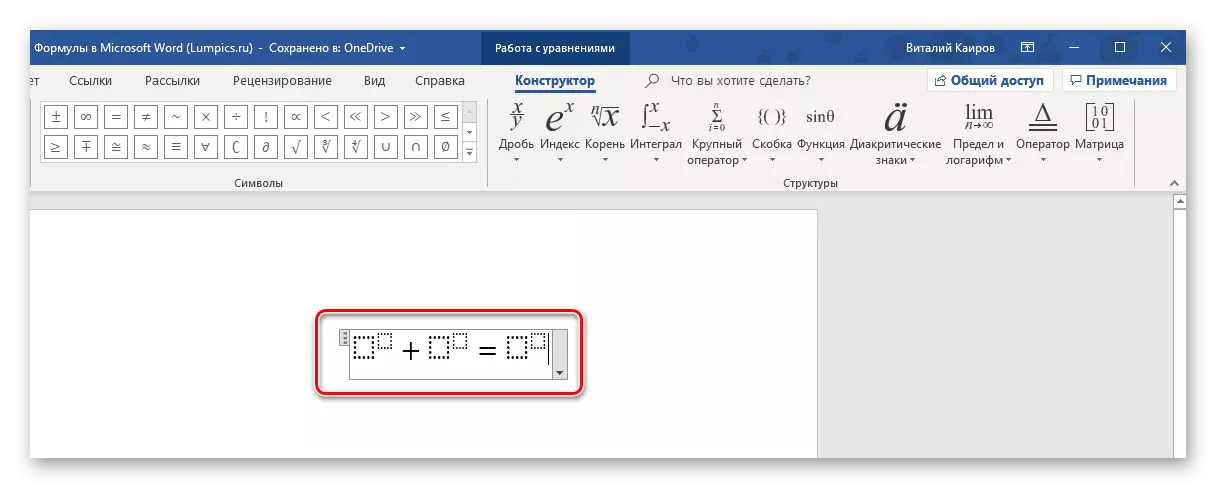
Dưới đây là một ví dụ về cách bạn có thể viết một phương trình đơn giản:
- Để bắt đầu, chúng tôi chọn cấu trúc thích hợp (trong ví dụ của chúng tôi là "Chỉ số trên").
- Sau đó, chúng tôi đặt nhân vật (chẳng hạn như cộng, trừ, bằng nhau, có thể được nhập từ bàn phím, phần còn lại được chọn trong bảng "Biểu tượng").
- Tương tự, viết các yếu tố còn lại của ví dụ.
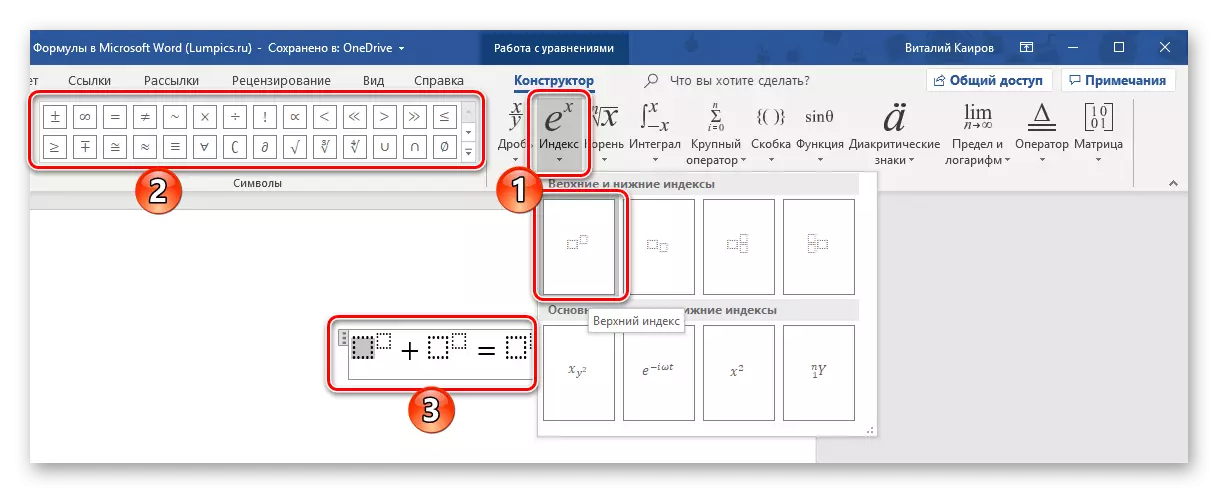
- Sau khi bạn nhập công thức, nhấp vào LKM trên trang trống của trang.
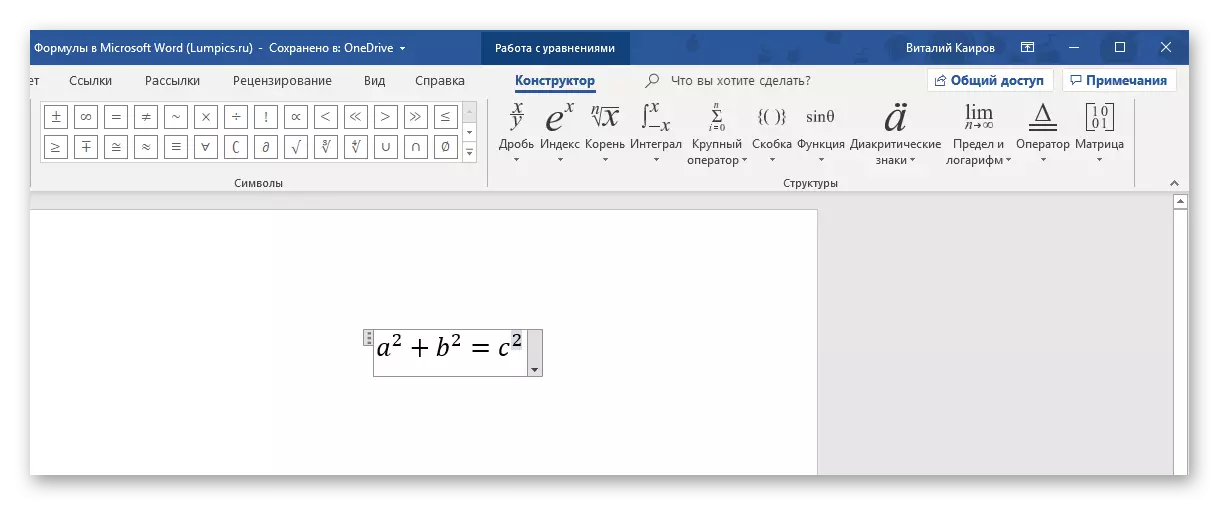
Nếu bạn cần, hãy căn chỉnh vị trí của mục nhập ở cạnh trái bằng cách nhấp vào khoảng trắng hoặc liên hệ với menu Hành động bổ sung (bỏ danh sách Khối bằng phương trình).

So với phương pháp chèn các công thức mẫu đã thảo luận ở trên, tạo ra độc lập của họ cung cấp nhiều cơ hội hơn nhiều. Theo cách này, bạn có thể thêm một bản ghi về bất kỳ sự phức tạp và cấu trúc nào thành tài liệu văn bản, mặc dù thủ tục này không phải lúc nào cũng thuận tiện.
Phương pháp 3: Viết tay vào phương trình
Nếu một tập hợp các biểu tượng và cấu trúc toán học được trình bày trong tab Designer và dành cho các bản ghi độc lập, vì một số lý do bạn không phù hợp với bạn, công thức hoặc phương trình có thể được thêm vào cách cũ - bằng cách viết nó từ tay hoặc Thay vào đó, với việc sử dụng chuột (hoặc bút stylus trên thiết bị màn hình cảm ứng). Điều này được thực hiện như sau:
- Trong menu chèn của phương trình mới, chọn mục áp chót "Phương trình bản thảo".
- Cửa sổ "Nhập công thức toán học" sẽ được mở, phần trên của đó là khu vực xem trước, dưới cùng - thanh công cụ và phần lớn nhất của khu vực đầu vào được đặt phần lớn nhất.
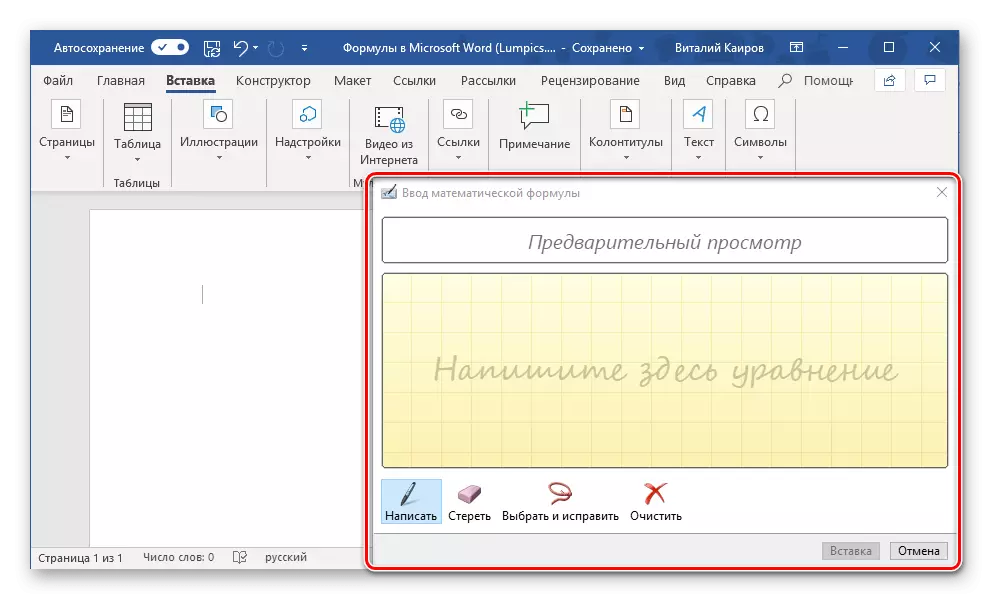
Chỉ trong đó với một con chuột (hoặc bút stylus, nếu đó được hỗ trợ bởi màn hình) và công cụ "viết" và bạn nên viết một công thức từ tay. Cố gắng thực hiện một cách cẩn thận, vì thuật toán nhận dạng bản thảo không hoàn hảo.
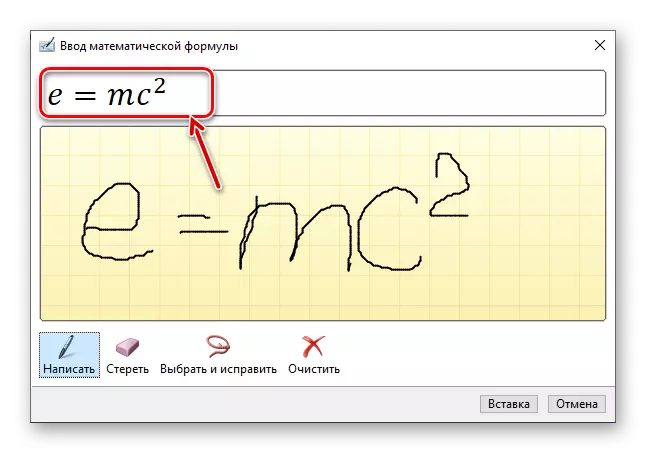
Ghi chú: Trong quá trình viết một công thức, trường cho đầu vào của nó sẽ tự động mở rộng.

Nếu bạn đã phạm sai lầm, hãy sử dụng công cụ "Xóa", loại bỏ toàn bộ ký tự đã chọn ngay lập tức.
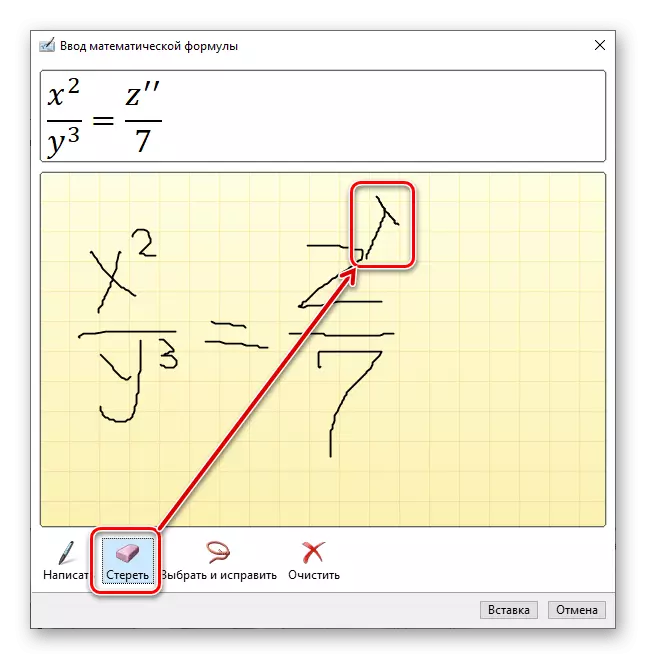
Ngoài việc xóa, lỗi cũng có sẵn, được thực hiện bởi công cụ "Chọn và sửa lỗi". Với nó, bạn phân bổ biểu tượng, nhảy nó vào một vòng tròn, sau đó chọn những gì bạn muốn thay thế nó từ menu thả xuống.
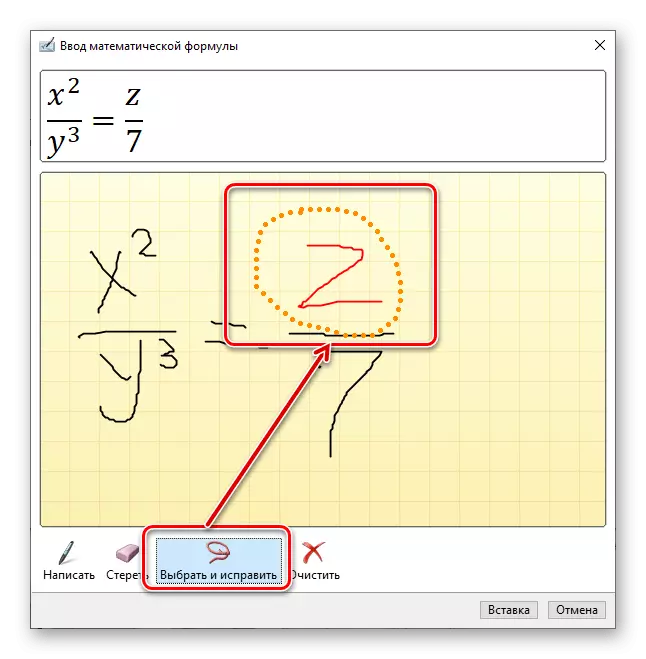
Bạn có thể chọn nhiều biểu tượng, ví dụ, chữ cái và độ, và trong trường hợp này sẽ có nhiều tùy chọn chỉnh sửa hơn. Tất cả điều này rõ ràng hữu ích trong trường hợp thuật toán chương trình gây nhầm lẫn một ký tự với một ký tự khác, ví dụ, số "2" và chữ Latin "Z" hoặc đơn giản là nhận dạng không chính xác.
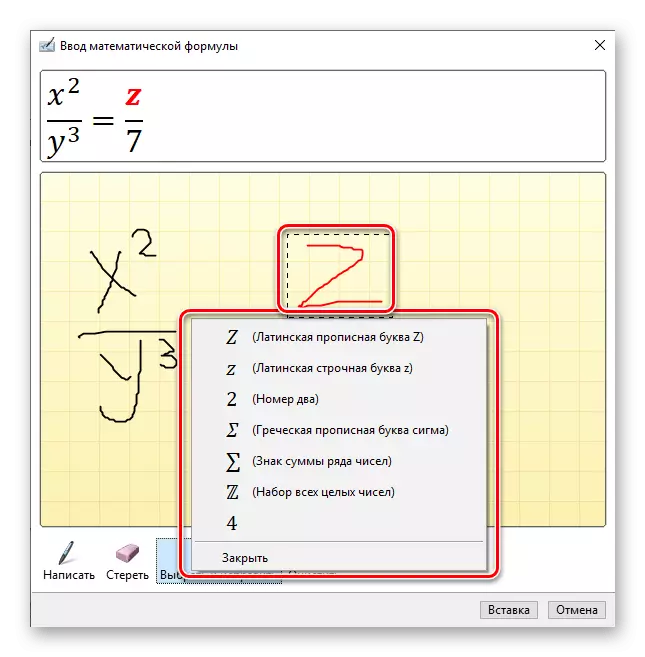
Nếu cần thiết, bạn cũng có thể dọn sạch trường cho đầu vào chữ viết tay và bắt đầu viết một công thức.
- Để thêm bản ghi thủ công được tạo vào trang, nhấp vào nút "Chèn" nằm ở khu vực thấp hơn của cửa sổ "Nhập công thức toán học".

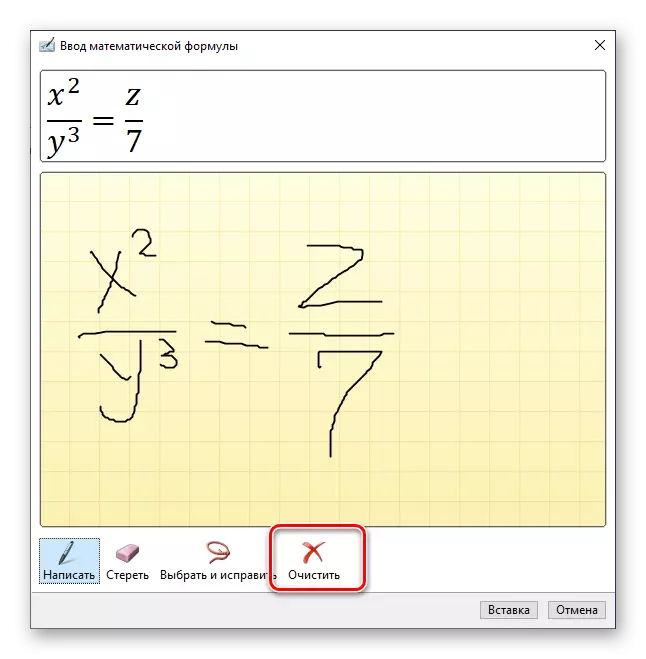
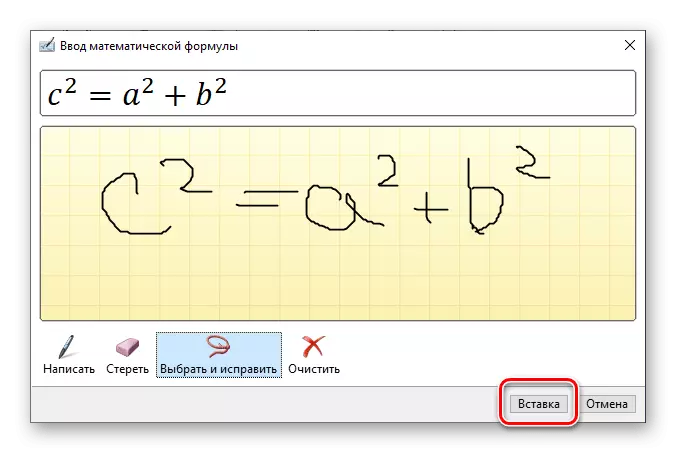
Tương tác hơn nữa với công thức không khác gì với mẫu và các mẫu được tạo thông qua các ký hiệu được tích hợp vào từ và cấu trúc.
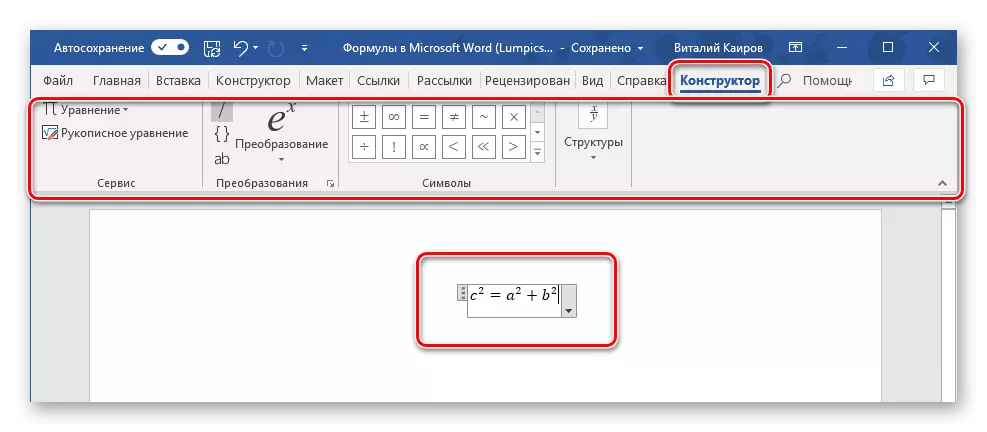
Tiết kiệm các công thức của riêng bạn như một mẫu
Nếu trong quá trình làm việc với các tài liệu, bạn thường cần ghi lại các công thức tương tự, nó sẽ thêm chúng hợp lý vào danh sách thường xuyên được sử dụng. Do đó, bạn sẽ tạo một mẫu được tạo sẵn sẽ có sẵn từ menu Chèn theo nghĩa đen một vài lần nhấp bằng chuột.
- Tạo công thức bạn muốn thêm vào danh sách các mẫu, sau đó tô sáng nó bằng cách nhấn lcm trên khung hình của khung hình.
- Nhấn nút "Phương trình" nằm trong nhóm "Dịch vụ" (tab Designer) và trong menu xuất hiện, chọn "Lưu đoạn đã chọn vào bộ sưu tập các phương trình ...".
- Trong hộp thoại xuất hiện, đưa ra một tên cho công thức được bảo tồn. Trong danh sách thả xuống "Bộ sưu tập", chọn "Phương trình" và, nếu bạn muốn, hãy xác định danh mục hoặc để lại tệp sẽ tự động "chọn" chương trình.
- Nếu cần, xác định các tham số khác (thêm mô tả và chọn nơi phương trình đã lưu sẽ được thêm vào), sau đó nhấp vào "OK".
- Công thức được lưu trữ dưới dạng mẫu sẽ xuất hiện trong Word danh sách truy cập nhanh, mở ngay lập tức sau khi nhấn nút "Phương trình" ("Công thức") trong nhóm "Dịch vụ".
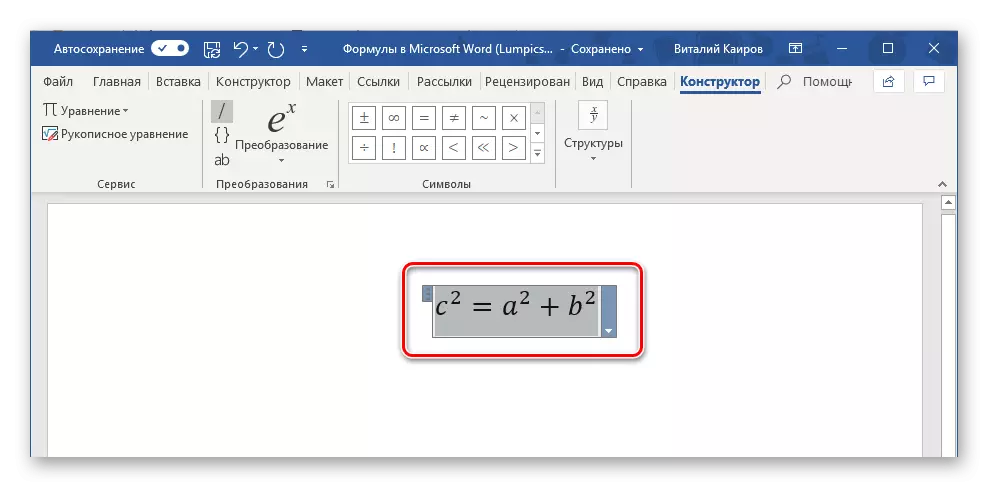

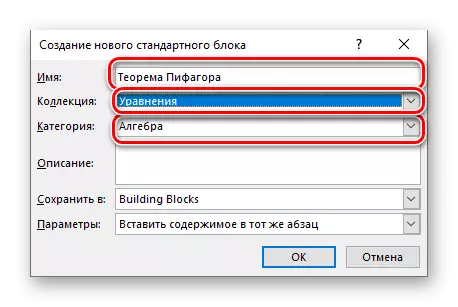

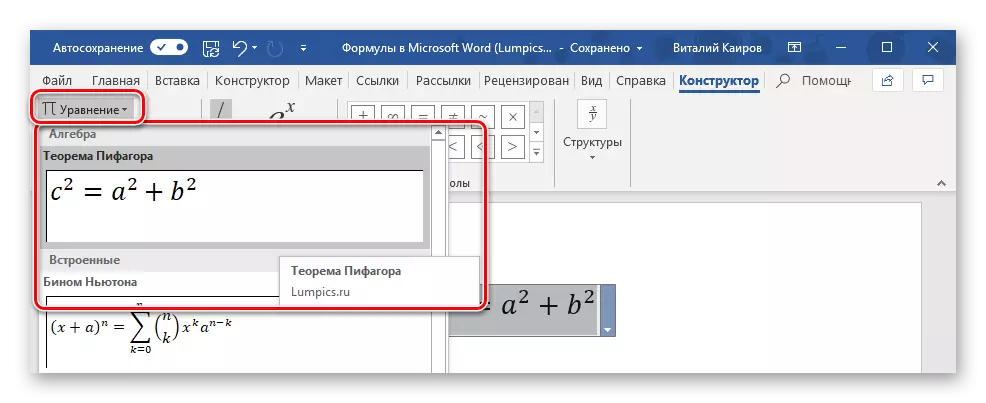
Chèn công thức vào một bảng của bảng
Mặc dù thực tế là trong gói Microsoft Office để làm việc với các bảng, Excel sẽ phản hồi, Word cũng cho phép bạn tạo và xử lý các phần tử của loại này. Có, khả năng của trình soạn thảo văn bản trong vấn đề này khiêm tốn hơn nhiều so với đồng bào của mình, nhưng để giải quyết các nhiệm vụ cơ bản của chức năng nhúng sẽ là đủ.

Việc chèn các phương trình trực tiếp, mẫu hoặc được tạo một cách độc lập, bảng được thực hiện chính xác trên cùng một thuật toán như trong tất cả các trường hợp được chúng tôi xem xét, có thể hiểu được từ ảnh chụp màn hình trên. Tuy nhiên, ngoài việc này, chương trình có khả năng thêm các công thức vào bất kỳ ô nào của bảng từ, theo loại cách nó được thực hiện trong Excel. Về điều này tiếp theo và nói.
Làm việc với các công thức trong Microsoft Word 2003
Như đã nói trong việc tham gia, không có tiền riêng để thêm, thay đổi và tạo phương trình và công thức vào Word 2003. Nhưng quyết định của nhiệm vụ ngày nay, mặc dù rất hạn chế, có sẵn trong phiên bản chương trình này. Các tiện ích bổ sung đặc biệt được sử dụng cho các mục đích này - phương trình Microsoft và loại toán học, về việc sử dụng chúng tôi nói ngắn gọn về tôi.- Mở tab Chèn và chọn đối tượng.
- Trong hộp thoại mở ra, chọn "Microsoft Equation 3.0" và nhấp vào nút "OK".
- Ngay sau đó, một cửa sổ nhỏ gọi là "Công thức" sẽ được mở, trong đó bạn có thể chọn các ký hiệu và cấu trúc toán học Tương tự như trong các phiên bản Microsoft Word mới hơn và sử dụng chúng để tạo công thức và phương trình của bất kỳ sự phức tạp nào.
Để thoát khỏi chế độ hoạt động với các công thức, chỉ cần nhấp vào nút chuột trái trên một nơi trống trên trang tính. Thật không may, ngoài việc tự độc lập, hơn nữa, việc tạo ra các biểu thức toán học rất hạn chế trong kế hoạch chức năng, để giải quyết nhiệm vụ ngày nay của chúng tôi, từ 2003 không đưa ra bất kỳ cơ hội nào nữa.
Sự kết luận
Mặc dù thực tế là Microsoft Word chủ yếu dành cho việc làm việc với văn bản, nhưng có thể, trong số những thứ khác, việc thực hiện các tác vụ không thường xuyên như vậy, như chèn các phương trình và công thức mẫu, thay đổi hoặc tạo của chúng từ đầu, và thậm chí đầu vào viết tay.
